R で mtext 関数を使用する方法 (例付き)
R のmtext()関数を使用すると、プロットの余白にテキストを書き込むことができます。
この関数は次の基本構文を使用します。
mtext(テキスト、サイド=3、ライン=0、…)
金:
- text : 書き込むテキスト
- Side : テキストを書き込むパスの側 (1=下、2=左、3=上、4=右)
- line : 使用するマージンライン (負の値はテキストをパス内に押し込みます)
次の例は、R の次のデータ フレームで実際にmtext()関数を使用する方法を示しています。
#create data frame df <- data. frame (x=c(1, 2, 3, 4, 5, 6, 7), y=c(3, 4, 4, 8, 6, 10, 14)) #view data frame df xy 1 1 3 2 2 4 3 3 4 4 4 8 5 5 6 6 6 10 7 7 14
例 1: パスの外側にテキスト要素を追加する
次のコードは、 mtext()を使用してプロットの上にテキスト要素を追加する方法を示しています。
#create scatterplot plot(df$x, df$y) #add text above plot mtext(" Here is some text ")
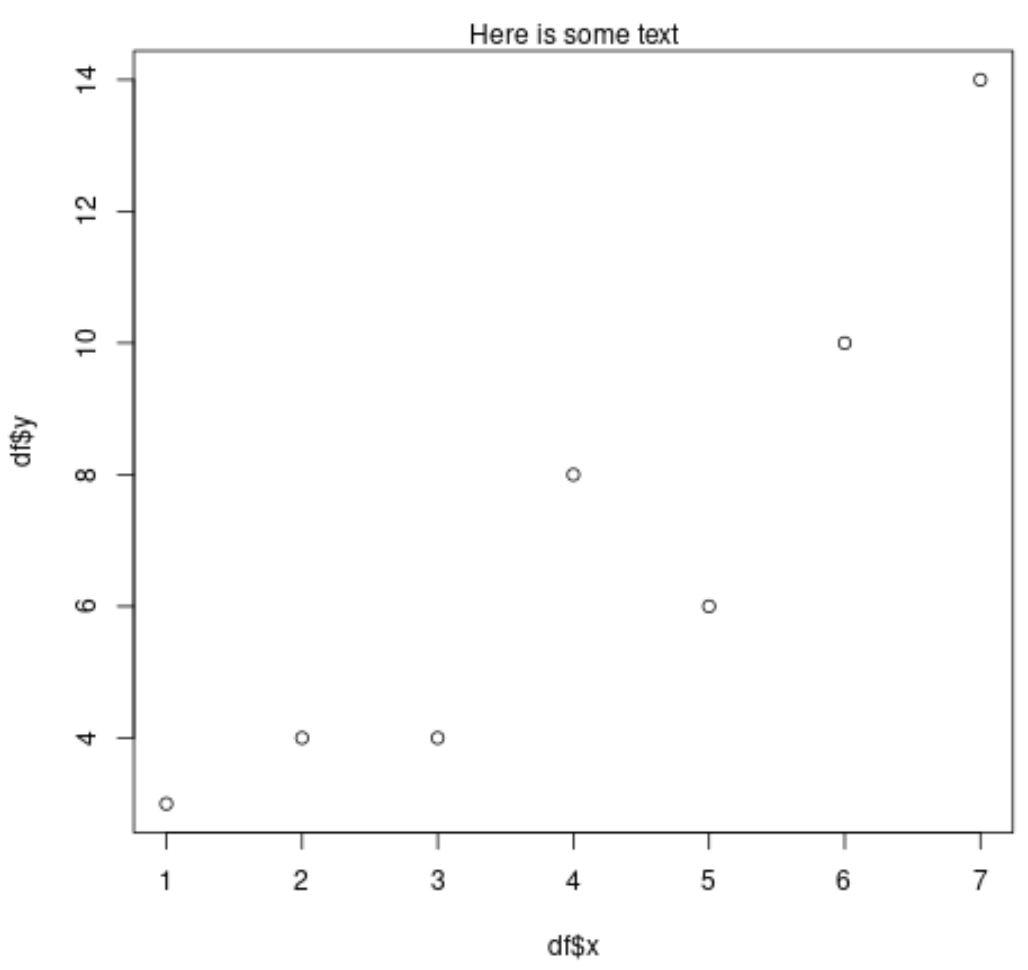
「Here’s some text」というテキストがプロットの上に追加されていることに注意してください。
例 2: パスの外側に複数のテキスト要素を追加する
次のコードは、 mtext()関数を複数回使用して、プロットの両側にテキスト要素を追加する方法を示しています。
#create scatterplot
plot(df$x, df$y)
#add text on each side of plot
mtext(" Text on the bottom ", side= 1 )
mtext(" Text on the left ", side= 2 )
mtext(" Text on the top ", side= 3 )
mtext(" Text on the right ", side= 4 )
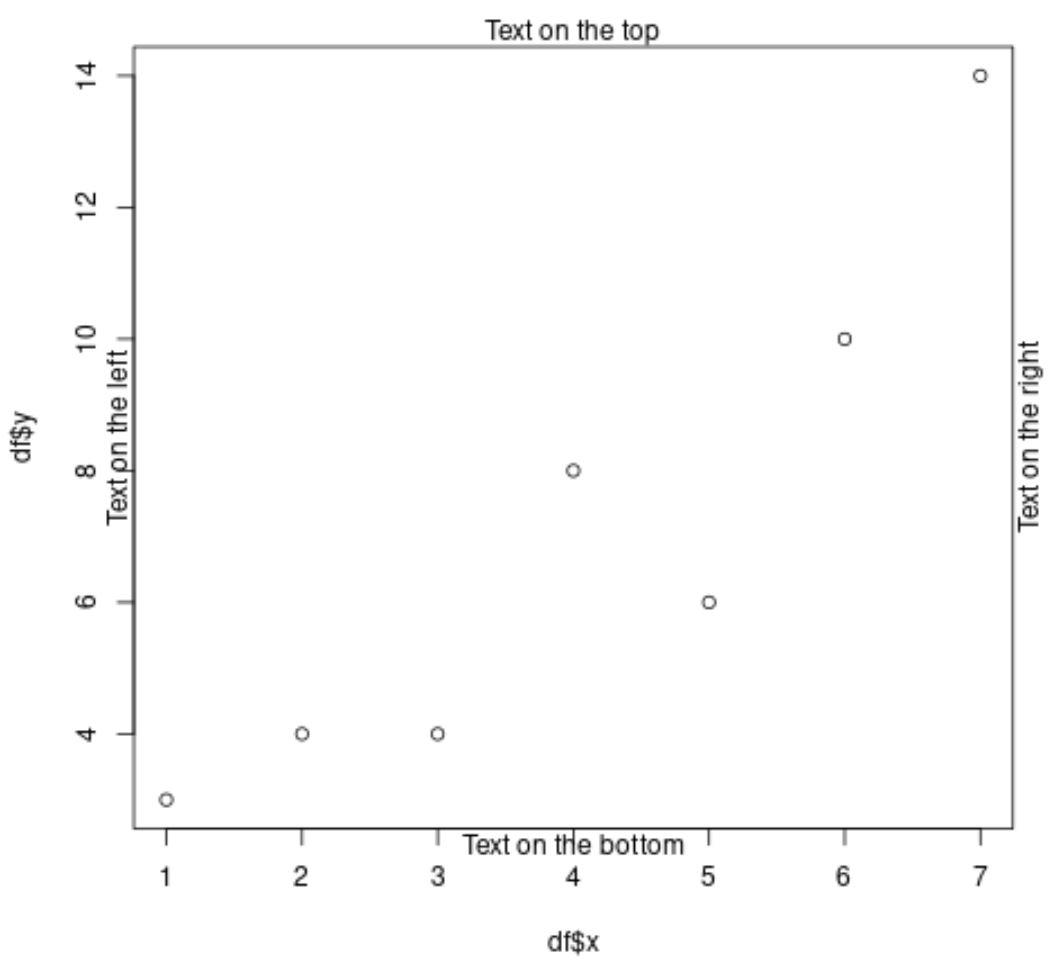
mtext()関数を複数回使用すると、プロットの外側に複数のテキスト要素を追加できます。
例 3: パスの外側にカスタム テキスト要素を追加する
mtext()でline 、 cex 、およびcol引数を使用して、テキスト要素の位置、サイズ、色をそれぞれ変更することもできます。
たとえば、次のコードは、パスの先頭にフォント サイズを大きくし青色のテキストを追加する方法を示しています。
#create scatterplot
plot(df$x, df$y)
#add customized text inside top of plot
mtext(" Text on the top ", side= 3 , line= -3 , cex= 3 , col=' blue ')
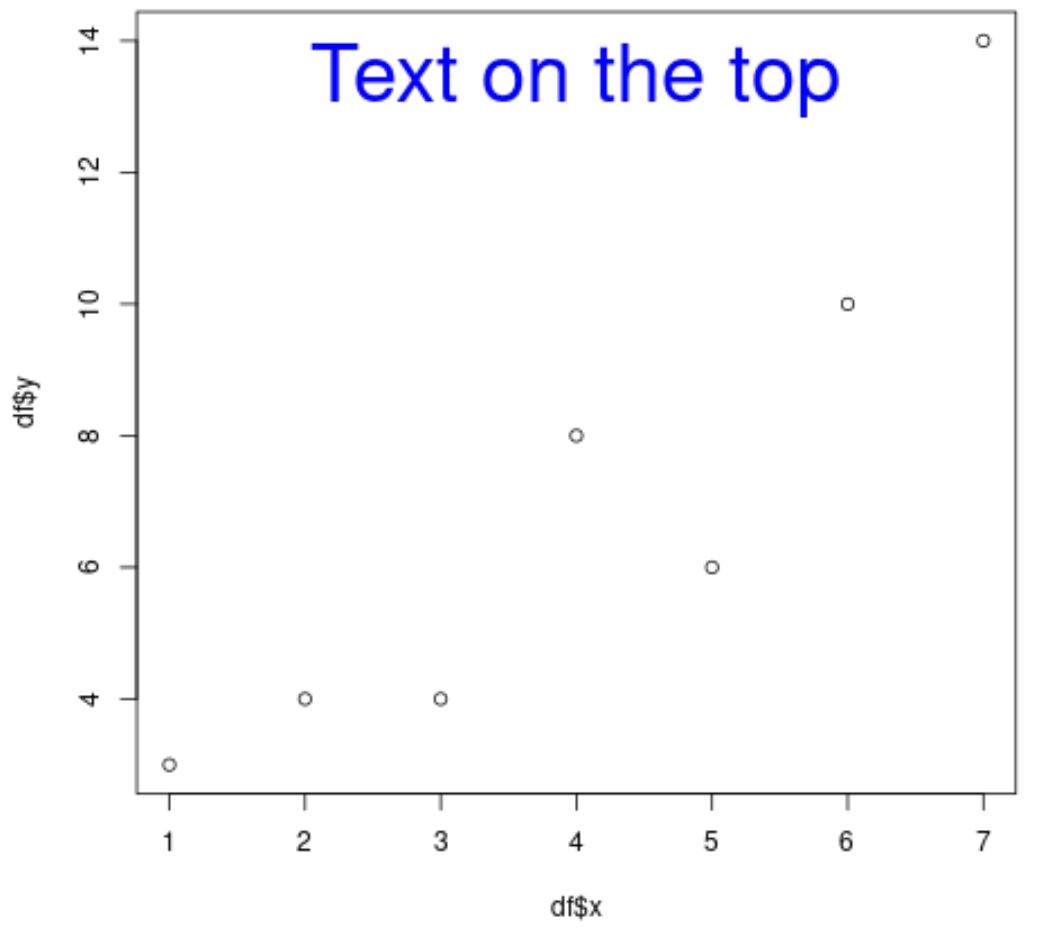
mtext()関数のさまざまな引数を自由に試して、プロットに必要な正確なテキストを生成してください。
追加リソース
次のチュートリアルでは、R の他の一般的な関数の使用方法について説明します。
R でプロットの外側に凡例を描画する方法
基本的な R プロットで凡例の位置を変更する方法
Rで文字列と変数を同じ行に出力する方法